ico是什么
ICO是一种图像文件格式,它通常用于Windows操作系统的图标文件。这种格式的文件可以包含一个或多个图像,并且可以有不同的颜色深度和大小。在这篇文章中,我们将探讨一些常见的软件和方法,用于创建和编辑ICO文件。
ico格式怎么制作
方法一:在线png转ico工具
如果你不想下载和安装任何软件,你可以使用在线的png转ICO工具。以下是使用在线png转ICO工具的一些步骤:
1. 访问png转ICO在线工具:https://pic.55.la/png2ico/
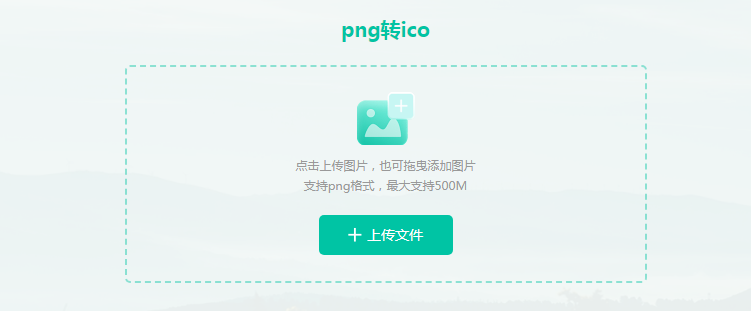
2. 上传你的png图像或图标文件。
3. 选择转换为icon格式。
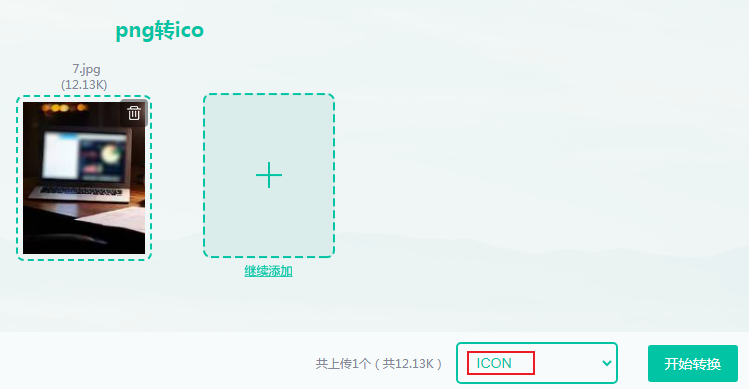
4.点击“开始转换”,然后将转换后的ico文件下载到本地。
方法二:图片格式转换器批量转换ICO文件
图片格式转换器是一款免费的图像转换软件,它支持图片格式的批量转换,也支持jpg、png批量转换ICO文件。以下是使用图片格式转换器批量转换ICO文件的一些步骤:
1. 下载并安装图片格式转换器。
2. 打开图片格式转换器,选择“通用格式转换”,并添加你想要转换的图像文件。

3. 选择ICO作为输出格式。
4. 点击“开始转换”按钮,图片格式转换器将批量转换你的图像文件为ICO格式。
方法三:GIMP创建ICO文件
GIMP是一款免费且功能强大的图像编辑软件,它可以用于创建和编辑ICO文件。以下是使用GIMP创建ICO文件的基本步骤:
1. 打开GIMP并创建一个新的图像。
2. 设定图像的大小和颜色深度,以满足ICO文件的要求。
3. 使用GIMP的工具和功能来编辑和设计你的图像。
4. 完成设计后,选择“导出为”选项,然后选择ICO格式进行保存。
方法四:ps编辑ICO文件
Adobe Photoshop是一款专业的图像编辑软件,它也支持ICO文件的编辑。以下是使用Photoshop编辑ICO文件的一些步骤:
1. 打开Photoshop并导入你的ICO文件。
2. 使用Photoshop的各种工具和功能来编辑和调整图像。
3. 调整图像的大小和颜色深度,以适应不同的图标尺寸。

4. 保存编辑后的图像,并选择ICO格式。
方法五:直接更改文件扩展名(不推荐)
虽然可以直接将图片文件的扩展名从.png或.bmp改为.ico,但这种方法并不总是有效,因为它不会真正转换文件的编码格式,可能会导致图标无法正常显示。
重命名文件:将图片文件的扩展名从.png或.bmp改为.ico。

使用图片:尝试将重命名的文件作为图标使用。
注意:直接更改文件扩展名并不推荐,因为它不改变文件的二进制格式,可能无法作为有效的ICO文件使用。
相关注意事项
图片格式:最好选择.bmp或.png格式的图片进行转换,因为这些格式在转换为ICO时通常能保持较好的质量。
色彩深度:ICO格式支持的颜色有限,过于复杂的图片在转换后可能会失真。
文件大小:确保转换后的ICO文件大小适中,以便快速加载显示。
以上就是一些常见的软件和方法,用于创建和编辑ICO文件。每种方法都有其独特的优势和特点,你可以根据自己的需求和喜好来选择适合你的方法。

图片格式转换
图片格式转换器,一键照片换背景底色

 专区合集
专区合集 客户端下载
客户端下载 开通会员
开通会员 登录
登录









